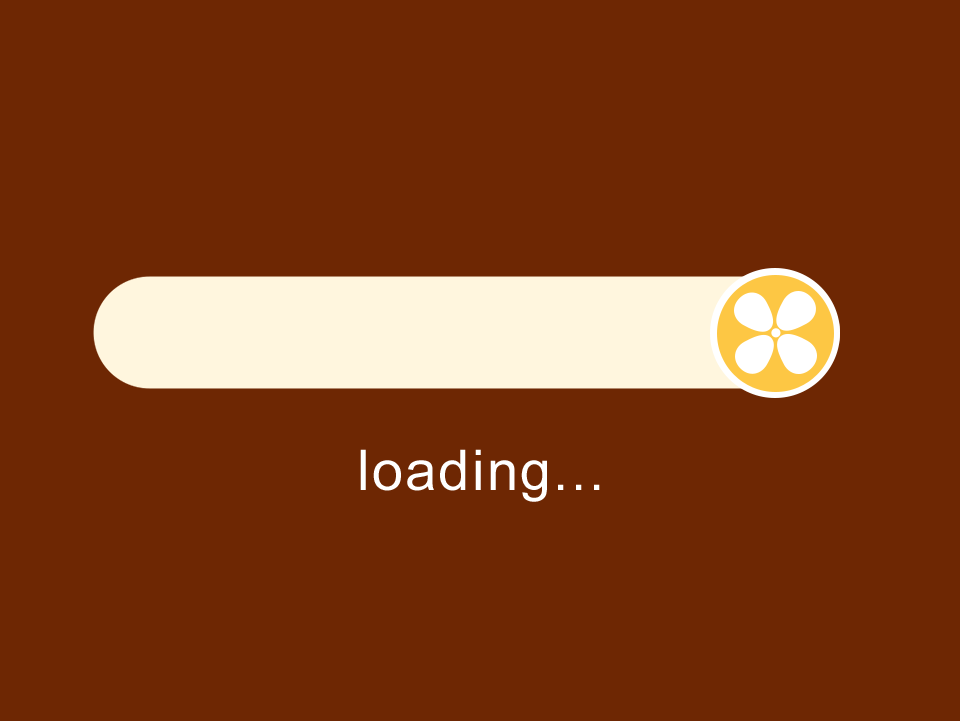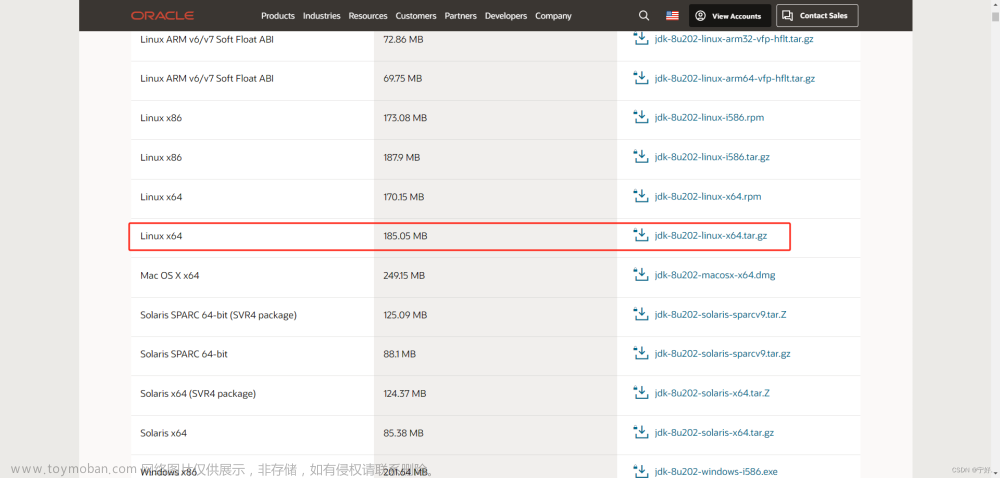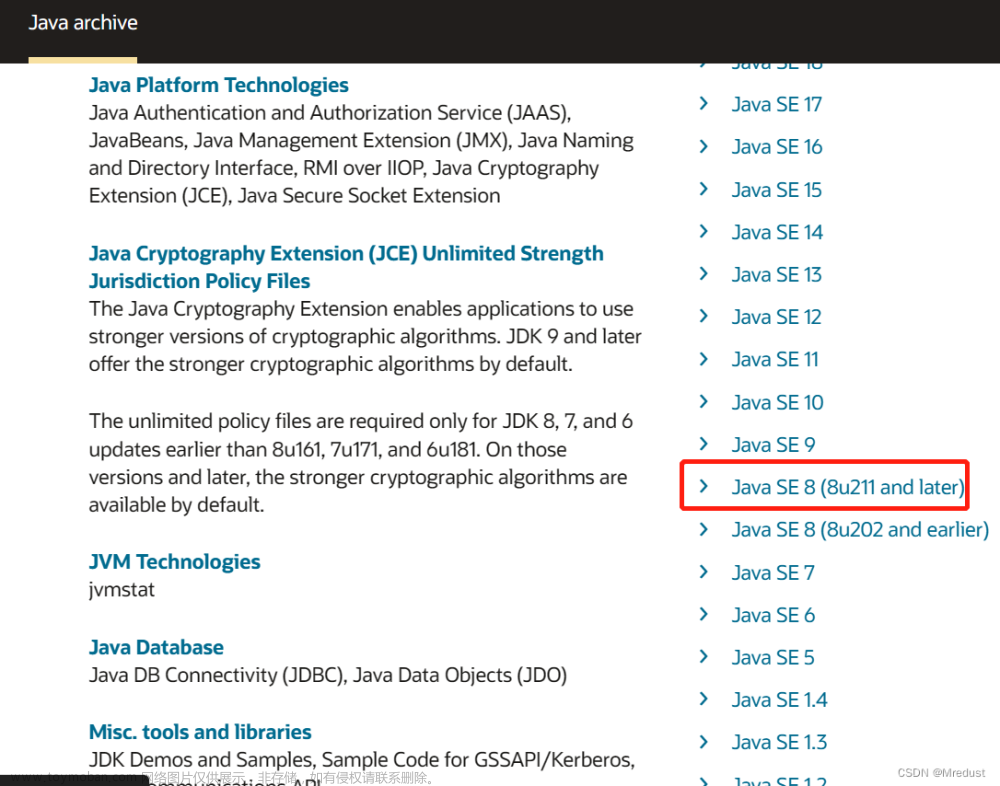我们进入到cd /usr/lib/下然后创建一个jdk17的文件夹 mkdir jdk17
进入到jdk17目录下
下载jdk17包
wget https://download.oracle.com/java/17/latest/jdk-17_linux-x64_bin.tar.gz

压解jdk17包
tar -zxvf jdk-17.0.1_linux-x64_bin.tar.gz

压解完毕后
vim/etc/profile 配置环境变量

#jdk17
export JAVA_HOME=/usr/lib/jdk17/jdk-17.0.1
export CLASSPATH=.:$JAVA_HOME/lib/
export PATH=.:$JAVA_HOME/bin:$PATH

红框里的路径是你的jdk目录下的路径,所以如果你在其他的文件下压解jdk17那么就需要你自己去pwd一下查看路径

:wq保存后
source /etc/profile 重启环境变量
java -version 查看版本号

PS:如果有其他的问题就基本上就是环境变量没有配置好或者误删除掉了里面的符号,建议重新删掉然后再去配置。
文章来源地址https://www.toymoban.com/news/detail-404907.html文章来源:https://www.toymoban.com/news/detail-404907.html
到了这里,关于Linux系统下JDK17安装+环境配置的文章就介绍完了。如果您还想了解更多内容,请在右上角搜索TOY模板网以前的文章或继续浏览下面的相关文章,希望大家以后多多支持TOY模板网!